【節約】(Android版)家計簿アプリ「マネーフォワードME」 基本の使い方について

はじめに
世界的に猛威を振るう新型コロナウイルスの影響で我が家も大幅な収入減となり、更に家計を厳しく管理する必要があると感じています。
先にExcel家計簿を作成して家計簿を付け始めましたが、やはり手間がかかると感じたので、スマートフォンの家計簿アプリを試してみることに。
いくつかの候補の中から、株式会社マネーフォワードが運営する「マネーフォワードME」というアプリを選択し、インストールしました。
無料プランと有料プランがありますが、無料だとついサボってしまいがちなので、不退転の決意で有料プランを選択。
月500円払いと年5500円払いを選ぶようになっていますが、続ける前提であれば年払いのほうが1年間では500円安いので、年払いを選択しました。これで後には退けません。
口座の連携
まずやることは、自分が利用している銀行などの金融機関やクレジットカードなどの決済サービスとアプリの連携です。
アプリの「使い方ガイド」に端末の種類別の連携方法が説明されています。
私の使用端末はAndroidなので、Android端末の画面イメージで操作手順を記述します。
①画面右下の「口座」のアイコンをタップ
②「口座」の画面に遷移するので、チェーン(鎖)の形をした「連携」のアイコンをタップ
③連携可能な金融機関等の一覧が表示される
④連携したい金融機関等を選択して登録
取引している証券会社なども登録出来るので、家計の資産管理に利用することも出来ます。
ICカード情報の追加
私は通勤用にSuica定期を利用していて、そのカードに入金してコンビニや自販機などでよく買い物をします。
そのため、Suicaカードとアプリを連携させることが出来れば家計簿作成が格段に楽になります。しかし、アプリ内の連携可能な「電子マネー・プリペイド」の中には、モバイルSuicaの名前はあるものの、Suicaカードが見当たりません。
何か方法はあるはずと思い調べてみると、サポートサイトの「よくあるご質問」の中に回答が掲載されていました。
「ICカードリーダーbyマネーフォワード」というアプリを使って、カードの情報をマネーフォワードMEに連携させることが出来るようです。ただし、利用しているスマートフォン端末がNFCに対応していることが必要とのこと。
ちなみにNFCとは「Near Field Communication」の略語で、「近距離無線通信規格」のひとつです。数センチ程度の近距離へとかざすだけで、専用リーダーを搭載した様々な機器との無線通信が出来るという技術です。
結果としては自分の利用端末はNFC対応であり、無事連携させることが出来ました。
連携の手順は以下の通りです。
①「ICカードリーダーbyマネーフォワード」アプリをダウンロード
②ICカードをスマートフォン端末の背面にタッチする
③ICカードの情報がスマートフォン端末に読み込まれるので、画面の紙飛行機のアイコンをタップ
④「マネーフォワードME/マネーフォワード クラウド経費へ送信」をタップして履歴を送信
⑤ICカードの入出金履歴詳細が表示されるので、「支出元」の確認と「カテゴリ」や「内容」の修正入力を行う
⑥「保存」をタップして内容を確定する
財布(現金管理)口座の設定
手元の現金を管理するため、「財布」口座を設定します。
「財布」口座を銀行口座に連携することにより、ATMで銀行口座から引き出した金額が、自動的に「財布」口座の残高に反映されます。
財布から現金で支払った金額を入力すると、「財布」口座の残高が減るので、実際の財布を開かなくても、財布の中身がいつでも把握できます。
設定の手順は以下の通りです。
①画面右下の「口座」のアイコンをタップ
②「口座」の画面に遷移するので、チェーン(鎖)の形をした「連携」のアイコンをタップ
③「現金(財布を作成)」をタップ
④「財布の名前」と「お手元の金額」を入力し、「財布とATM引き出しとの連動」で対象の銀行のチェック欄にチェック、最後に「登録する」をタップ
⑤「財布」口座が設定された
「財布」口座は複数設定することが出来るので、例えば夫婦で別々に持っている財布を一元管理するということもやろうと思えば出来そうです。
レシートを撮影して内容を読み込む
連携した金融機関の入出金のうち、スーパーマーケット等店舗でのクレジットカードによる買い物の情報をどう反映させるのかということが悩みどころの一つでした。
クレジットカードを連携している場合、該当するカードによる支払いは自動でデータ反映されます。スーパーマーケット等店舗でのクレジットカードによる買い物も例外ではありませんが、この場合、店舗名は自動入力されるものの、カテゴリ(費目)は「未分類」となっています。
実際の買い物の内容が、例えば食料品のみであった場合は、このデータのカテゴリ(費目)を「未分類」から「食料品」等適切なものに変更するだけでよいのですが、往々にしてスーパーマーケットでは、「食料品」のほか「日用品」」も購入します。
加えて我が家では、お酒の購入費用は私の「おこづかい」として管理するよう厳命されているため、レシート1枚に表示された1回の買い物において使用するカテゴリ(費目)が「食料品」「日用品」「おこづかい」と3種類になることが頻発します。
そのため、自動で反映されたデータを計算対象から除外し、「レシート読み込み」機能を使ってデータを修正します。
修正の手順は以下の通りです。
①自動で反映されたデータを計算対象から除外するため、「計算対象」のチェックをはずす
②✖のアイコンをタップ、次に「レシート読み込み」のカメラのアイコンをタップ
③レシートを撮影
④レシートが解析される
⑤「品目一覧」の読込結果
⑥「店舗」の読込結果
読み取りの精度は、感覚的には70%くらいかなという印象です。それでもExcelで手入力するよりはかなり作業が楽だと思います。
ただし、精度約70%だと多くの「品目」をレシート撮影の都度修正するのはやはり面倒なので、私は「店舗」を必要なカテゴリ(費目)の数の回数を読み込むまたは手入力してデータ反映させることにしました。
費目の修正
上述の「レシートを撮影して内容を読み込む」の項でも触れましたが、自動連携されたデータについて、カテゴリが「未分類」となっていたり、適切でないカテゴリに振り分けられているケースがあれば、その都度適切なカテゴリに修正します。
ところで、アプリの「カテゴリの説明」によると、カテゴリ(費目)の大項目のうち「食費」「現金・カード」「交通費」「趣味・娯楽」「日用品」「衣服・美容」「特別な支出」「交通費」「住宅」「水道・光熱費」「自動車」「保険」「税・社会保障」「教養・教育」「通信費」「健康・医療」は、編集、追加、削除ができない仕組みのようです。
私は自分のおこづかいをカテゴリ(費目)の大項目として管理したかったのですが、大項目の追加は出来ないようなので、大項目「その他」の中項目として「おこづかい」を追加し、使用することとしました。
このようなケースでは、カテゴリ(費目)を修正したい複数の明細について、修正以前に同一のカテゴリを用いている場合、「カテゴリの一括変更」を行うことも可能です。
手順は以下の通りです。
①「家計簿」の画面から変更したいカテゴリ(中項目)をタップ
②画面右上の「カテゴリ一括変更」をタップ
③該当する明細にチェックを付け、「カテゴリを変更」をタップ
④適用したいカテゴリを選択
⑤「カテゴリを追加」をタップ
⑥カテゴリ名を入力(9文字まで)
⑦新しいカテゴリが追加された
⑧カテゴリの一括変更が完了した
使ってみた感想
明細の入力を終えた後、「家計簿」の画面でカテゴリ(費目)別割合を確認できます。
-1024x917.jpg)
当初の予想通り、自動連携の機能があることによってExcel家計簿に入力するよりは格段に労力が少ないことが確認できました。
入力にかかる時間を節約出来た分、家計の状況を分析し、より良い運営に向けての対策を検討することが出来そうです。
また、個人的には、クレジットカードの不正利用にいち早く気付くことが出来るのが最も大きなメリットだと思います。
「マネーフォワードME」を利用する直前に、全く身に覚えのないFacebook広告利用に関する不正請求が100万円近くありました。
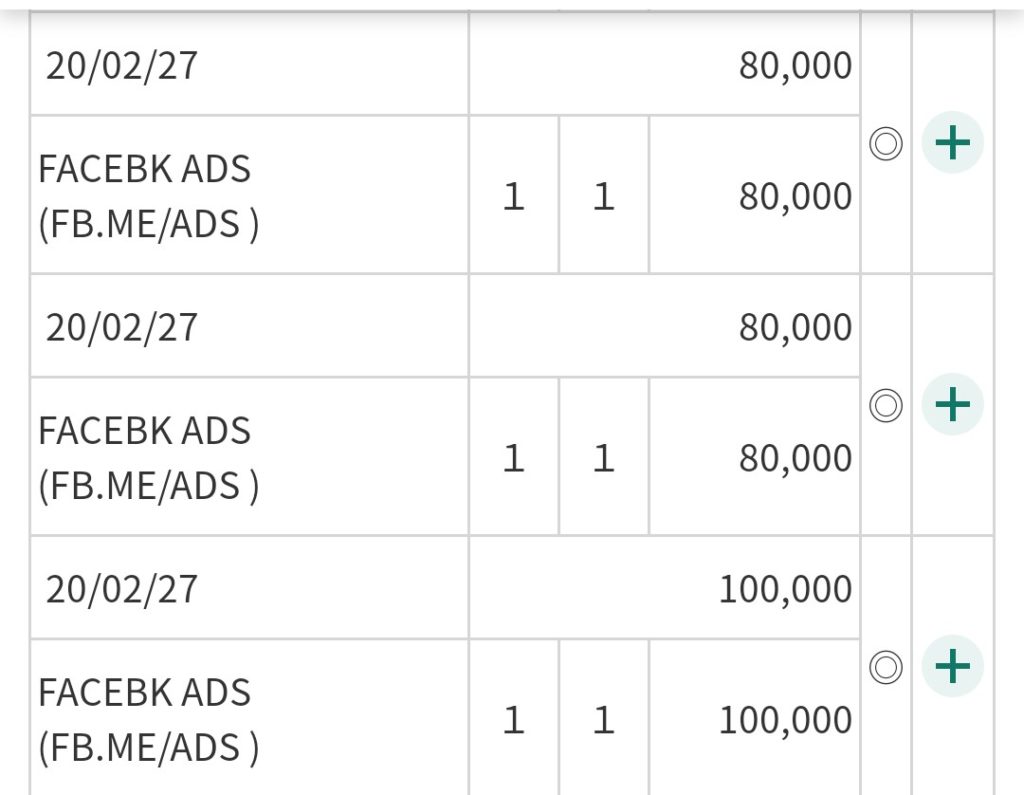
今回はたまたま、引き落とし前に郵送されてくる紙の利用明細を確認して不正請求に気付き対応することが出来ましたが、仮にWeb明細書にしていた場合、画面をすぐに確認していたか自信がありません。
今般、このようなクレジットカードの不正利用のリスクは高まっていると感じますので、常に請求の状況を知らせてくれるマネーフォワードMEはとても有用だと感じました。
(おわり)
-601x1024.jpg)

-602x1024.jpg)
-599x1024.jpg)
-601x1024.jpg)
-603x1024.jpg)
-599x1024.jpg)
-1-600x1024.jpg)
-602x1024.jpg)
-598x1024.jpg)
-603x1024.jpg)
-600x1024.jpg)
-602x1024.jpg)
-599x1024.jpg)
-1-602x1024.jpg)
-576x1024.jpg)
-576x1024.jpg)
-602x1024.jpg)
-601x1024.jpg)
-604x1024.jpg)
-599x1024.jpg)
-601x1024.jpg)
-602x1024.jpg)
-601x1024.jpg)
-599x1024.jpg)
-603x1024.jpg)
-601x1024.jpg)


-150x150.jpg)